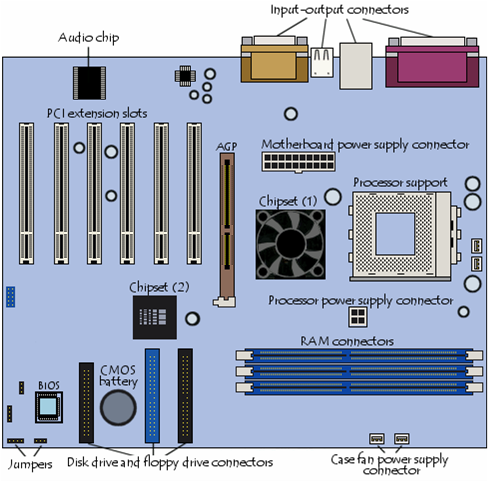Membangun
sebuah lab komputer sangat mudah dan Gampang dan kalau siapapun ingin
mempelajarinya, yang terpenting dia memiliki dasar Ilmu Komputer dan
kemauan yang tinggi, dan juga modal yang mungkin sangat berperan di
sini, Syukur-syukur pembaca memiliki komputer ya minimal dua unit
komputer, atau bikin kelompok sama teman-teman yang pastinya sudah punya
komputer untuk diajak bergabung di dalam membuat atau membangun sebuah
laboratorium komputer yang murah yang syarat dengan kebutuhan pengguna
komputer sekarang ini. Jika sudah memahami cara membangun sebuah Lab Komputer Murah maka
cukup lumayan digunakan sebagai usaha Investasi Kerjasama Komputer Ke
Sekolah-Sekolah Yang Notabennya kebanyakan merasa tidak mampu dengan
biaya tinggi namun dengan teknologi yang kami berikan ini mungkin cukup
membuka kesempatan bagi instansi pendidikan di dalam mengadakan Lab
Komputer di sekolah mereka masing-masing.
Membangun
sebuah lab komputer sangat mudah dan Gampang dan kalau siapapun ingin
mempelajarinya, yang terpenting dia memiliki dasar Ilmu Komputer dan
kemauan yang tinggi, dan juga modal yang mungkin sangat berperan di
sini, Syukur-syukur pembaca memiliki komputer ya minimal dua unit
komputer, atau bikin kelompok sama teman-teman yang pastinya sudah punya
komputer untuk diajak bergabung di dalam membuat atau membangun sebuah
laboratorium komputer yang murah yang syarat dengan kebutuhan pengguna
komputer sekarang ini. Jika sudah memahami cara membangun sebuah Lab Komputer Murah maka
cukup lumayan digunakan sebagai usaha Investasi Kerjasama Komputer Ke
Sekolah-Sekolah Yang Notabennya kebanyakan merasa tidak mampu dengan
biaya tinggi namun dengan teknologi yang kami berikan ini mungkin cukup
membuka kesempatan bagi instansi pendidikan di dalam mengadakan Lab
Komputer di sekolah mereka masing-masing.
Ada beberapa hal yang musti diperhatikan di dalam membangun sebuah Lab Komputer Murah :
1. Spesifikasi Komputer Server.
2. Spesifikasi Komputer Client.
3. Software Pendukung Yang digunakan.
4. Local Area Network (LAN)
5. Operating System Client.
SPESIFIKASI KOMPUTER SERVER
Apa
yang dimaksud dengan spesifikasi Komputer Server adalah daya kemampuan
sebuah server untuk membagi seluruh program-program yang ada di server
terhadap jumlah client yang dibangun. Misalkan Pentium II maka kemampuan
normal untuk mengangkan client sebanyak 5 unit computer, Pentium III di
bawah 20 client, dan Pentium IV bisa di atas 20 client
SPESIFIKASI KOMPUTER CLIENT
Untuk sebuah lab komputer murah tidaklah memerlukan spesifikasi yang tinggi, (kalo tinggi ya jadi lab komputer mahal).
Misalkan spesifikasi yang dibutuhkan cukuplah Komputer Jadul seperti
Komputer type 286/386/486 dan Pentium I yang sudah didukung Lan Card dan VGA Card.
SOFTWARE PENDUKUNG YANG DIGUNAKAN
Ada
beberapa software pendukung yang diperlukan untuk menginstal komputer
server di dalam membangun Lab Komputer Murah, dalam hal ini penulis
menggunakan software antara lain :
1. Untuk OS nya menggunakan Windows 2000 Server.
2. Untuk menshare seluruh Program yang ada di Server menggunakan Metaframe Citrix 1.8 for Windows 2000.
3. dan Aplikasi lainnya seperti Office XP atau 2003, Online Internet, Corel 11, Games standar dan lain-lain.
LOCAL ARENA NETWORK
Untuk
dapat digunakannya atau berjalannya sebuah Lab Komputer Murah harus
mengerti tentang Teknik Jaringan Komputer (LAN). Kalau tidak mengerti
tentang LAN maka percuma saja kalau kita mencoba membangun Lab Komputer
Murah, namun dalam hal ini saya pun akan menjelaskan bagaiman cara
membuat Jaringan Komputer sebagai pendukung Lab Komputer Murah secara
bertahap dan detail.
OPERATING SYSTEM CLIENT
Operating
System Client dibuat dalam bentuk Media yang digunakan seperti Diskette
atau HDD minimal, atau Piringan CD. Dianjurkan pake Piringan CD Juga
murah tahan lama dibanding Diskette dan lebih cepat loadingnya.
Operating system ini berupa system under DOS sehingga tidak memerlukan
kapasitas media penyimpanan yang besar sehingga sangat meminimalkan
biaya yang nantinya berfungsi untuk dapat menghubungkan antara computer
client dengan server sehingga client mirip sekali dengan server.
Untuk langkah berikutnya di dalam membangun Lab Komputer Murah adalah sebagai berikut
INSTALASI JARINGAN LAN
Spesifikasi yang diperlukan :
1, Kabel UTP.
2. RJ 45.
3. Tang Krimping (Tools Crimp)
4. HUB Swich.
Menghubungkan Kabel UTP dengan RG45.
Potong Pelindung Kabel (Kulit luar) dengan panjang sesuai dengan Pin (lobang) RG45 dengan menggunakan Tang Kerimping (Crimp Tool). Kemudian luruskan kabel warna yang terdiri dari Biru, Biru Putih, Orange, Orange Putih, Hijau, Hijau Putih, Coklat, Coklat Putih.
Pengaturan warna untuk jaringan Komputer lebih dari 2 bebas-bebas saja, yang terpenting antara ujung kabel yang satu dengan ujung kabel yang kedua sama urutannya.
Sedangkan untuk jaringan yang menghubungkan hanya dua komputer saja, juga menghubungkan antara HUB ke HUB maka pengaturannya dengan metode Cross, urutan warnanya sebagai berikut :
Urutan Warna untuk ujung Kabel Pertama :
Putih Hijau, Hijau, Putih Orang, Orange, Putih Biru, Biru, Putih Coklat, Coklat
Urutan Warna untuk ujung Kabel Kedua :
Putih Orange, Orange, Putih Hijau, Biru, Putih Biru, Hijau, Putih Coklat, Coklat.
Kemudian kabel warna yang sudah diluruskan dan diatur warnanya kemudian masukan ke masing-masing Pin (lobang) RG45 yang terdiri dari 8 lobang. ingat jangan sampai salah, resiko tidak bisa nyambung. Kemudian Press dengan tang kerimping agar sambungan kabel dan RG 45 kuat tidak mudah lepas.
Kemudian mengatur protocol melalui Network Connections dengan mengklik kanan pada Lan Card dan klik Properties, Install, klik Protocol, Klik Add, pilih (IPX/SPX, NETBEUI) Kalo TCP/IP biasanya sudah di dalam windows.
INSTALL SERVER DENGAN WINDOWS 2000 SERVER
1. Pastikan komputer server sudah dihidupkan dan posisi booting awal pada CD Rom.
2. Masukan CD Windows 2000 Server ke dalam CD Rom.
3. Pada saat “Press any key to continoue…” segera tekan sembarang tombol pada
4. keyboard, dan kemudian tunggu sebentar.
5. ENTER untuk melanjutkan, kemudian tekan F8, kemudian tekan ENTER.
6. Pilih Format the partition using the NTFS file system, kemudian ENTER.
7. Tunggu hingga komputer merestart ulang.
8. Tekan Next 2 x.
9. Pada kotak Name masukan nama (bebas).
10. Pada kotak Organization ketik nama Organisasi kamu (bebas).
11. Kemudian Next.
12. Kemudian pilih : (optional)
Ø Per Server kemuduan masukan jumlah klien yang dibangun.
Ø Per Seat jumlah klien tidak dibatasi.
13. Kemudian Next.
14. masukan nama server (bebas) pada kotak KOMPUTER NAME
15. Kemudian klik Next.
16. Pada kotak Components, klik :
Ø Networking Services.
Ø Terminal Services.
Ø Terminal Services Licensing.
17. Kemudian Next.
18. Atur waktu tanggal, bulan, hari, tahun dan time zone (wilayah Jakarta).
19. Kemudian Next.
20. Pilih Application server mode, kemudian Next.
21. Pilih Permissions compatible with terminal server 4.0 users.
22. Kemudian Next, tunggu sebentar, kemudian komputer merestart. Selesailah proses install program pada komputer server, kemudian kenali spesifikasi
hardware pada sistem dengan memasukan CD Driver bawaan motherboard
komputer, ternasuk LanCard pada server sudah terinstall.Kemudian menginstall CD Driver Komputer untuk mengenali Hardware Komputer dengan system, kemudian